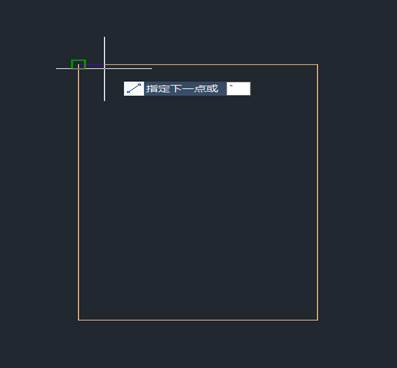

2023-04-23
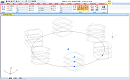
2022-04-28
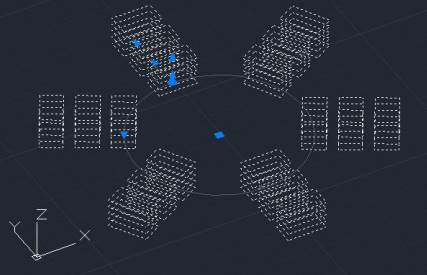
2020-06-09
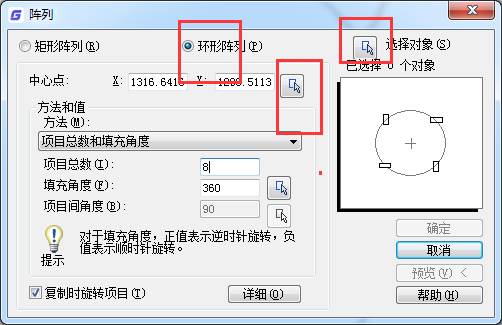
2019-11-15
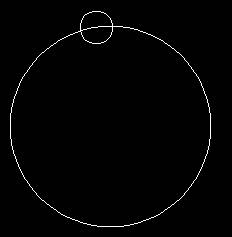
2019-08-29
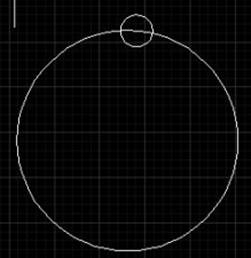
2019-08-29
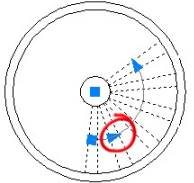
2019-08-29
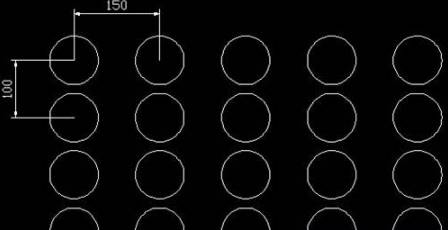
2019-08-19
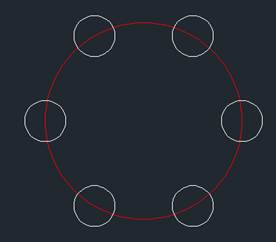
2019-08-08
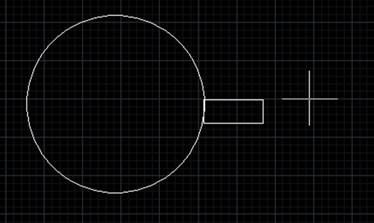
2019-06-13

2019-06-12
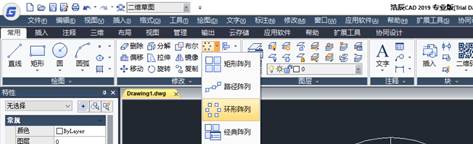
2019-06-12
